¿Quieres unirte a la comunidad de Discord en tu PC? ¡No busques más! Te presentamos los pasos detallados para crear una cuenta en Discord desde tu ordenador. En este artículo te responderemos a las preguntas más frecuentes y te guiaremos a través del proceso de creación de cuenta para que puedas empezar a chatear y unirte a tus servidores favoritos en Discord. ¡Mantén tu PC listo mientras lees los siguientes pasos y crea tu cuenta hoy mismo!
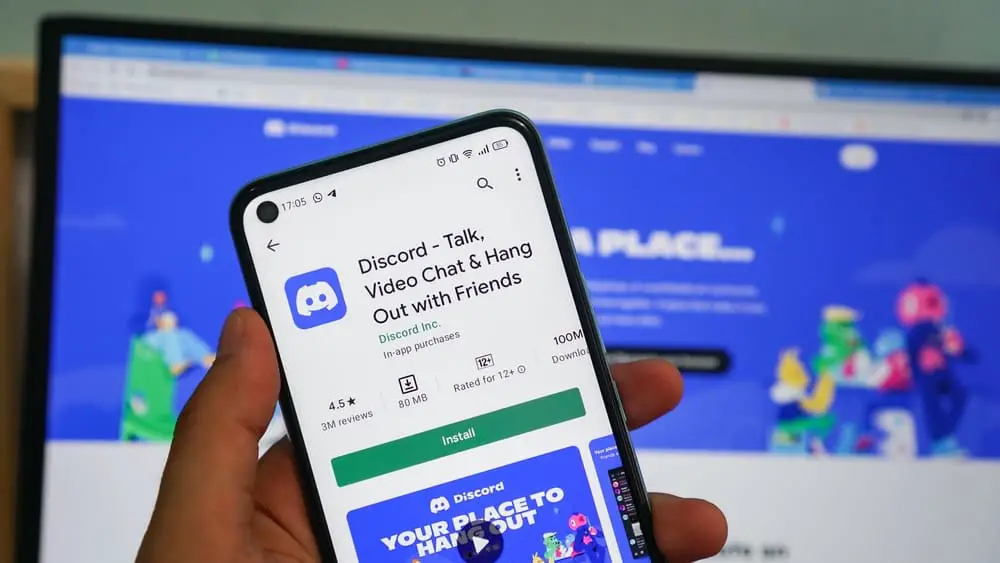
Discord es una de esas aplicaciones que no es tan popular ni tiene una cantidad asombrosa de usuarios como la mayoría de las aplicaciones de redes sociales.
Sin embargo, encuentra su camino en las conversaciones, y pronto te estarás preguntando cómo crear una cuenta o, en este caso, cómo hacerlo en una PC.
Creando un Discord cuenta en una PC es un proceso sencillo que requiere que se registre con su correo electrónico, proporcione cierta información sobre usted y verifique su número o correo electrónico. Puede realizar todo el proceso en unos minutos o menos.
Sin embargo, antes de sumergirnos en este proceso paso a paso, creemos que sería muy bueno hablar sobre lo que Discord es la aplicación y por qué vale la pena crear una cuenta en ella en una PC. Al final de este artículo, podrá crear un discord cuenta en su PC y tener una comprensión básica de lo que Discord es.
Qué es Discord?
Es posible que haya oído hablar de Discord de un par de adolescentes o incluso de tus amigos, y actualmente te estás preguntando qué es. Bueno, es oficial sitio web lo describe como una aplicación de voz, video y texto. Sin embargo, llegará a ver y comprender cuán útil y fascinante es esta aplicación.
La forma más fácil de describir Discord es compararlo con una combinación de varias comunidades, cada una formada en torno a intereses compartidos. La mayoría de las comunidades son solo para invitados, mientras que otras están abiertas para todos. Las conversaciones, ideas y conceptos se comparten y comunican en torno a los intereses compartidos en cada comunidad.
El término técnico para comunidades en Discord es servidores. Estos servidores se clasifican en dos categorías según los medios de comunicación que adoptan, que pueden ser de texto o de voz.
Los canales de texto son canales donde los miembros pueden publicar mensajes a través de texto, así como cargar archivos y compartir imágenes. Sin embargo, los canales de voz permiten a los miembros comunicarse a través de llamadas de voz y videollamadas, compartir su pantalla e incluso transmitir en vivo.
Ahora que hemos eliminado los aspectos técnicos, veremos por qué es posible que deba crear un Discord cuenta en su PC.
¿Por qué crear un Discord ¿Cuenta en PC?
Hay tres razones principales por las que crear un Discord cuenta en su PC es un gran problema. Estas razones incluyen lo siguiente:
- Los múltiples usos de Discord en computadora
- Facilidad de acceso en PC
Razón #1: Los usos múltiples de Discord en computadora
Bien, Discord no es solo una de las muchas aplicaciones populares de redes sociales que existen. Se creó principalmente para que los jugadores de PC de todo el mundo se comunicaran mientras jugaban. Esto informó en gran medida la mayoría de sus primeras características, incluyendo compartir pantalla.
Sin embargo, con el tiempo, Discord empezó a atraer a mucha gente con diferentes intereses. Sus chats de voz de alta calidad lo hacen perfecto para los podcasters. Asimismo, el desarrollo en su chat de video lo ha convertido en una alternativa a Zoom y Skype servicios.
Todos estos factores explican por qué los nuevos usuarios como ustedes a menudo tienen que abrir una Discord cuenta en su PC, ya que lo más probable es que la necesite para actividades relacionadas con la PC, como juegos, reuniones de oficina, etc.
Razón #2: Facilidad de acceso en PC
Desde sus inicios, Discord ya tenía aplicaciones dedicadas para Windows PC y Mac. También funcionó de manera efectiva en la web. Esto es diferente a otras aplicaciones como WhatsAppque se centró primero en dispositivos Android e iOS.
Esto significa que puede abrir fácilmente un Discord cuenta en su PC sin siquiera tocar su teléfono. Por supuesto, se puede lograr lo mismo en su dispositivo Android o iOS, pero la opción adicional de accesibilidad web y el hecho de que probablemente lo necesite para su PC hace que abrirlo en su PC sea un gran problema.
Cómo crear un Discord ¿Cuenta en PC?
En la sección anterior, señalé que Discord tiene una aplicación dedicada para Windows y PC Mac y una aplicación web. Sin embargo, cuando se trata de abrir una cuenta en su PC, es preferible hacerlo en la aplicación web.
Al abrir la cuenta, puede continuar y descargar la aplicación dedicada para Mac o Windowsdependiendo de su tipo de sistema y luego inicie sesión con su correo electrónico/nombre de usuario y contraseña.
Siempre puedes descargar el Discord App en su sistema e instálela antes de crear la cuenta. Independientemente, el proceso de creación real de la cuenta sigue siendo el mismo.
A continuación se detallan las cosas que necesita antes de poder crear la cuenta:
- Un número de teléfono móvil funcional o una dirección de correo electrónico
- Tu computador
- Una conexión a internet estable
Siga los pasos a continuación para abrir una Discord cuenta en su PC.
Paso #1: Visite el sitio web
Ir a https://discord.com/ en cualquier navegador web. Se le dirigirá a la página de inicio. Luego haga clic en el botón de menú ‘Iniciar sesión’ en la esquina superior derecha.
Al hacer clic en ‘Iniciar sesión’, será dirigido a una página que presenta campos de entrada para su correo electrónico/número de teléfono y contraseña. Sin embargo, dado que no tiene una cuenta. Haga clic en ‘Registrarse’.
Paso #2: Ingrese sus datos
Complete el campo del formulario en la ventana de registro con la información correcta: escriba un correo electrónico que funcione, un nombre de usuario preferido, una contraseña y la fecha de nacimiento.
Luego marque los rectángulos requeridos. Finalmente, continúe y haga clic en ‘Continuar’. Complete la verificación humana y será llevado a una nueva página.
Paso #3: Verifica tu cuenta
Se le dirigirá a una página donde debe verificar su cuenta por teléfono o correo electrónico. Haga clic en el botón para iniciar el proceso.
Haga clic en el enlace de verificación enviado por correo electrónico o ingrese el código enviado a su número, y el proceso de verificación habrá finalizado.
Discord es muy particular acerca de los registros falsos y el uso de detalles que no son correctos. Si el sistema detecta alguna falta de su parte, ¡su cuenta se desactivará inmediatamente después de crearla!
Enhorabuena, ha abierto con éxito un Discord cuenta. Anote sus datos de inicio de sesión para que pueda acceder a ellos fácilmente cuando los olvide.
Sin embargo, la mayoría de los navegadores, como Chrome, guardan automáticamente los datos de inicio de sesión si los permite.
Conclusión
Abriendo un Discord cuenta es un proceso bastante fácil, como se ilustra paso a paso en este artículo. Todo el proceso no debería tomar más de cinco minutos.
Discord es realmente asombroso, y una vez que lo domines, te alegrarás de estar en él.
Error 403 The request cannot be completed because you have exceeded your quota. : quotaExceeded
